Содержание
обзор CMS
- Главная
- »
- обзор CMS
WordPress
В настоящее время WordPress является одной из самых популярных технологий создания сайтов. Данная CMS пользуется особым спросом среди тех, кому требуется удобная система управления интернет — ресурсом. WordPress бесплатен и свободен к распространению.
CMS WordPress установлена на миллионах блогов и это не удивительно — почти безграничные возможности по смене дизайна, безупречные механизмы наращивания потенциальной сложности блога, колоссальное количество справочных материалов по системе сделали WordPress притчей во языцех. Установка, настройка и использование этой CMS описаны настолько детально, что разобраться сможет даже тот, кто совершенно не обладает опытом работы в сети.
К технологическим преимуществам WordPress относятся удобный импорт и экспорт файлов самых разных форматов; удобный редактор записей, в котором можно форматировать текст, добавлять изображения, выделять необходимые элементы текста; кроме того, существуют и специфические функции, как, например, возможность включения\отключения режима видимости для поисковых систем, что делает WordPress чрезвычайно удобным средством для поисковой оптимизации.
Drupal
CMS Drupal относят к числу самых надёжных систем на сегодняшний день, это ещё одна из популярных бесплатных систем управления содержимым. Drupal отлично подходит в ситуациях, когда нужно разместить материал в иерархическом порядке. С помощью этой CMS можно создавать блоги, интернет-магазины, информационные базы данных для хранения документов и не только. Особенность Drupal в том, что она основана на модульной структуре. При нехватке того или иного функционала можно найти готовый модуль на официальном сайте системы, либо создать нужный модуль самостоятельно. С этим связана другая особенность CMS Drupal — человек без начальных знаний веб — программирования вряд ли сможет использовать мощнейший функционал системы.
Однако, зайдя на официальный сайт разработчиков системы, можно сразу понять, что существуют модули, с помощью которых можно удовлетворить буквально любые требования к возможностям сайта. Поэтому, если есть небольшой навык чтения по-английски и желание хотя бы немного изучить документацию, то с помощью Drupal можно создавать сайты любой сложности и с любым функционалом.
Joomla
CMS Joomla появилась в 2005 годe и на сегодняшний день достигла культового статуса — по данным Wikipedia с марта 2007 по февраль 2011 года этот движок был скачал 21 миллион раз. Подавляющее большинство сайтов в сети в данное время функционирует именно на этой CMS. Данная система позволяет создать сайт любой сложности — основной критерий при этом будет только один — профессионализм разработчика. Joomla отлично подходит как для серьезных целей, так и для простых решений. Разработчики активное внимание уделяют мультиязыковой направленности распространения своего продукта и благодаря этому движок описан на всех основных языках. Существует множество готовых шаблонов, которые подойдут практически для любого сайта, а любители уникального дизайна могут создать собственные. Как результат такого подхода — огромное количество сайтов, созданных на Joomla.
SantaFox
CMS SantaFox, как и все вышеперечисленные, позволит Вам контролировать содержание Вашего сайта, не обращаясь для этого к техническим специалистам и не обладая специальными знаниями. Особенностью SantaFox является наличие полной русскоязычной документации пользователя и разработчика, что не часто встречается в бесплатных системах, а на русскоязычном форуме поддержки системы Вы можете получить ответы на свои вопросы. Встроенный редактор страниц SantaFox визуально похож на привычный Microsoft Word, что также облегчает освоение этой CMS. Разработчики CMS ставили своей целью создание и внедрение удобного инструмента для разработки и поддержки корпоративного сайта компаний, и им это превосходно удалось.
Особенностью SantaFox является наличие полной русскоязычной документации пользователя и разработчика, что не часто встречается в бесплатных системах, а на русскоязычном форуме поддержки системы Вы можете получить ответы на свои вопросы. Встроенный редактор страниц SantaFox визуально похож на привычный Microsoft Word, что также облегчает освоение этой CMS. Разработчики CMS ставили своей целью создание и внедрение удобного инструмента для разработки и поддержки корпоративного сайта компаний, и им это превосходно удалось.
Пишите нам, рассказывайте о своем бизнесе, идеях и задачах. Мы все изучим, свяжемся с вами и предметно
обсудим проект. Для более оперативной связи звоните по телефону +7(495) 517-38-92
Прикрепите файл
(до 10 Мб, pdf/doc/txt)
Я согласен(а) на обработку моих персональных данных. Я ознакомлен(а) с Политикой конфиденциальности и согласен(а) с ее положениями.
Обзор Web-технологий : Drupal, MODX, WordPress
1.
 «Web-технологии: Дополнительные главы»
«Web-технологии: Дополнительные главы»
Обзор Web-технологий :
Drupal
MODX
WordPress
Выполнили: студенты гр.ИС-М15
Мешкова А.В
Михайлов Н.М
Трофимов Н.В
Филимонова А.С
2. Введение
Общее представление о технологии
Возможности
Модули
Преимущества
Недостатки
3. Drupal
• одна из наиболее известных систем
управления контентом.
• бесплатная система, свободная
в распространении.
• используется также как каркас для вебприложений (CMF), написанная на
языке PHP,в качестве хранилища данных
ипользует реляционную базу
Drupal
данных( MySQL, PostgreSQL)
26%
Другие
74%
4. Возможности Drupal
Механизмы рубрикации. Каждый документ сайта может входить в
одну или несколько рубрик.
Интеграция всех компонентов. Форум с выводом интересных
новостей на главную страницу или новостной сайт с блогами и
видеопрезентациями — все это можно уложить в единый рубрикатор и
это будет выглядеть частями единого сайта, а не разрозненными
страничками объединенными лишь общим дизайном.
Готовые решения типовых задач. Сайт можно построить пользуясь
только модулями движка идущими в поставке, нужно только включить
соответствующие модули, настроить их по своему вкусу и перенести
сайт на хостинг.
Навигация и поиск. Для удобства доступа к архивным материалам
служат рубрикация контента и поиск с учётом видов контента, рубрик и
содержимого. Документы сохраняют неизменные ссылки все время
своей жизни (т.н. перманентные ссылки). Также с помощью коротких
ссылок и псевдонимов сайт приобретает запоминающиеся имена
разделов и отдельных страниц,
5. Возможности Drupal
• Мощная функциональность и множество дополнительных
модулей в свободном доступе позволяют организовать:
• 1. Персональный сайт.
2. Ресурс социальных сетей.
3. Общественный блог.
4. Корпоративный сайт.
5. Внутрисетевой сайт.
6. Портал для организации любого сообщества.
7. Тематический или дискуссионный сайт.
8. Интернет-магазин.
9.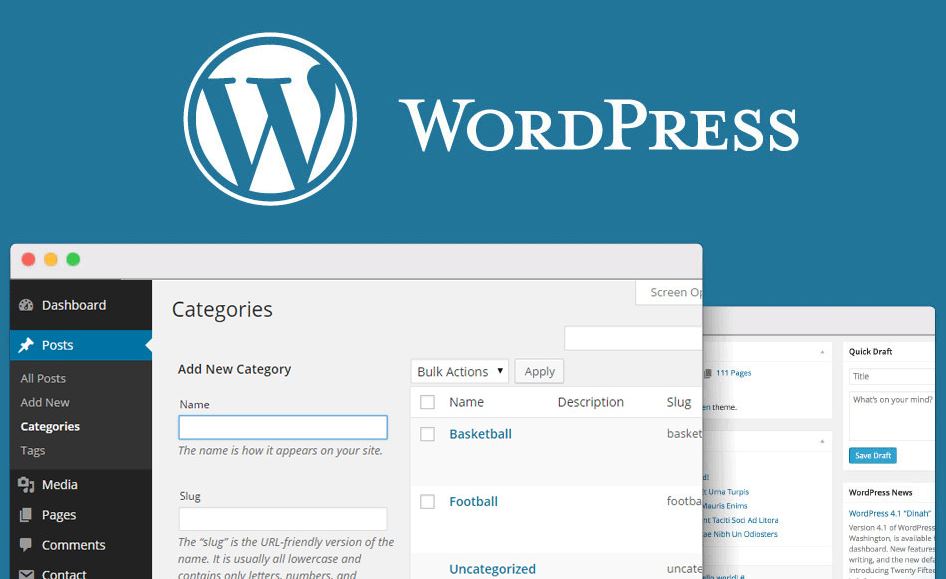 Каталог или файловое хранилище.
Каталог или файловое хранилище.
10. Информационную среду для совместной работы.
11. Систему управления любыми проектами.
6. Подробнее о функционале
Таксономия (taxonomy) — оригинальная методика присущая Drupal
для задания структуры сайта, способ отделить структуру от
представления.
Темы оформления — содержимое сайта в Drupal отделено от
дизайна. С помощью сменных тем можно очень значительно изменять
дизайн не трогая при этом содержимое и структуру сайта.
Комментарии — любой документ сайта посетители могут
комментировать. Конечно, если в настройках им разрешена эта
возможность
Дневники (blogs) — популярное в интернете развлечение, известное
как «блоги» доступно в Drupal «из коробки».
Подборка сайта (collaborative book) — идея в чем-то похожая на
Wiki, когда каждый пользователь может вносить свои дополнения и
исправления в текст. В реализации Drupal документы могут проходить
через очередь модерации.
7.
 Подробнее о функционале
Подробнее о функционале
Форум — имеется встроенный движок форума, удачно
вписывающийся в структуру всего сайта. Поскольку структура форумов
строится на таксономии, возможно создание категорий и форумов
Новости в оффлайн (content syndication) — Drupal экспортирует
большинство материалов в формате RDF/RSS, Atom и некоторых
других, удобных для просмотра в оффлайн с помощью внешних
программ, либо для автоматизированной публикации на других сайтах.
Сбор новостей — новости предоставляемые с других сайтов могут
собираться Drupal и отображаться на сайте.
Разграничение прав доступа — основано на присвоении одной или
нескольких ролей пользователям, непосредственно права доступа к
различным функциям сайта закрепляются за ролями.
Встраиваемые скрипты — в Drupal возможно включение PHPскриптов в любых документах сайта доступно не всем пользователям).
Интернационализация — Drupal предоставляет различные
механизмы для интернационализации и локализации интерфейса
сайта. В том числе возможность правки переводов «на лету» через
В том числе возможность правки переводов «на лету» через
вебинтерфейс
8. Модули
Модульность — к небольшому ядру Drupal можно добавлять новые
возможности при помощи модулей.
Несколько примеров дополнительных модулей к Drupal:
• mailhandler — интеграция сайта с электронной почтой (публикация
материалов посредством email)
• ubercart- решение для электронного магазина
• Ad — система для управления показом рекламных баннеров
• project — управление программными разработками с интеграцией
CVS и Subversion
• flowplayer — видеоплеер для сайта (к Drupal предлагается несколько
подобных решений с разными видеоплеерами)
• captcha — традиционное решение для блокировки спама
9. Преимущества
Создаёт короткие ссылки URL. Каждый новый создаваемый
материал на сайте получает свой уникальный адрес состоящий из
уникального ID.
Имеет встроенный поиск по сайту. Поиск производится с учётом
контента, рубрик и категорий, а так же с использованием псевдонимов
и коротких ссылок.
Имеет механизм защиты сервера при перегрузке. Механизм в
автоматическом режиме производит отключение ненужных модулей и
плагинов при сильной нагрузке на сервер.
Имеет общую авторизацию между сайтами партнёров!
Глубина вложенности категорий может быть безгранична.
Поддерживает XML форматы
Drupal — пользователи имеют право настраивать вид сайта по
своему желанию. Пользователь может выбирать, ставить и менять
темы и набор информационных блоков для лучшего отображения
сайта.
Кэш страниц. Данная фишка полезна тем, что значительно
сокращается количество запросов к БД и тем самым увеличивается
скорость сайта. .
10. Недостатки
Множество администраторов данной CMS отмечают то, что очень
слабо развит и мало используется PHP.
Во время работы сайта идёт большое количество обращений к базе
данных, что значительно снижает скорость загрузки сайта и повышает
нагрузку на сервер. Из за данного недостатка пользователи
бесплатных хостингов не смогут создать популярный и хороший сайт
из-за того что сайт будет требовать большие ресурсы.
Из-за своей сложности и, следовательно, высокой кривой
обучаемости она не такая дружественная к пользователю, как
некоторые другие CMS.
В случае эксплуатационных качеств Drupal уступает WordPress по двум
аспектам масштабируемость(к небольшому ядру Drupal можно
добавлять новые возможности при помощи модулей) и скорость
загрузки страниц. Также у Drupal отсутствует обратная совместимость.
Это означает, что если вы привыкли к другой системе управления
контентом, то Drupal может показаться вам не совсем верным
выбором.
11. Примеры сайтов
• Принимая во внимание достоинства и
недостатки CMS Drupal, можно сказать,
что данная система управления
контентом может стать великолепным
выбором для тех, кто ищет мощную и
функциональную платформу создания
сайтов.
Это бесплатная профессиональная система управления содержимым
(CMS) и фреймворк для веб-приложений.
MODX распространяется бесплатно с открытым исходным
программным кодом
MODX написана на программном языке PHP и использует для
хранения данных СУБД MySQL или MS SQL.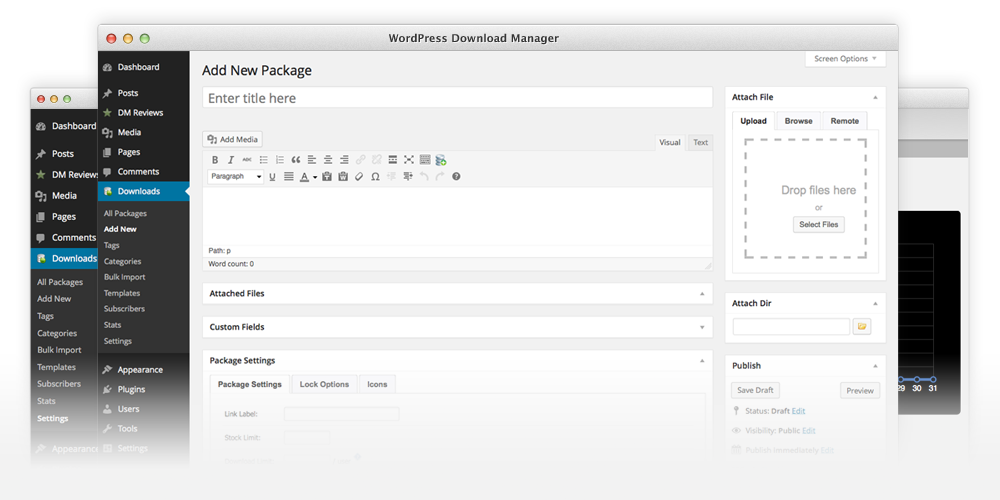
Система управления MODX может быть установлена на большинстве
веб-серверов (например, таких как IIS, Apache, Lighttpd, nginx и Zeus),
и работает практически во всех современных браузерах.
Версии:
MODX Revolution. На текущий момент это новейшая версия системы
управления сайтами MODX, которая активно развивается и
поддерживается командой разработки
MODX Evolution. На сегодня MODX Evolution используется
параллельно с Revolution. Вероятно, для начинающих разработчиков
начало работы с Evolution может показаться проще.
17. Возможности
Легко организовать небольшой сайт-визитку или достаточно крупный
проект.
Можно быстро организовать динамическое меню на всех страницах
сайта, по заданным параметрам.
Динамическая подача краткого содержания новостей,
В поставку включена программа, для создания форм.Таким образом,
можно организовать небольшую гостевую страничку или форму
отправки сообщений с сайта.
Для создания блогов, в MODx применяются сниппеты, которые
позволяют создать облако тегов, выводить комментарии к спискам
заметок, календарь.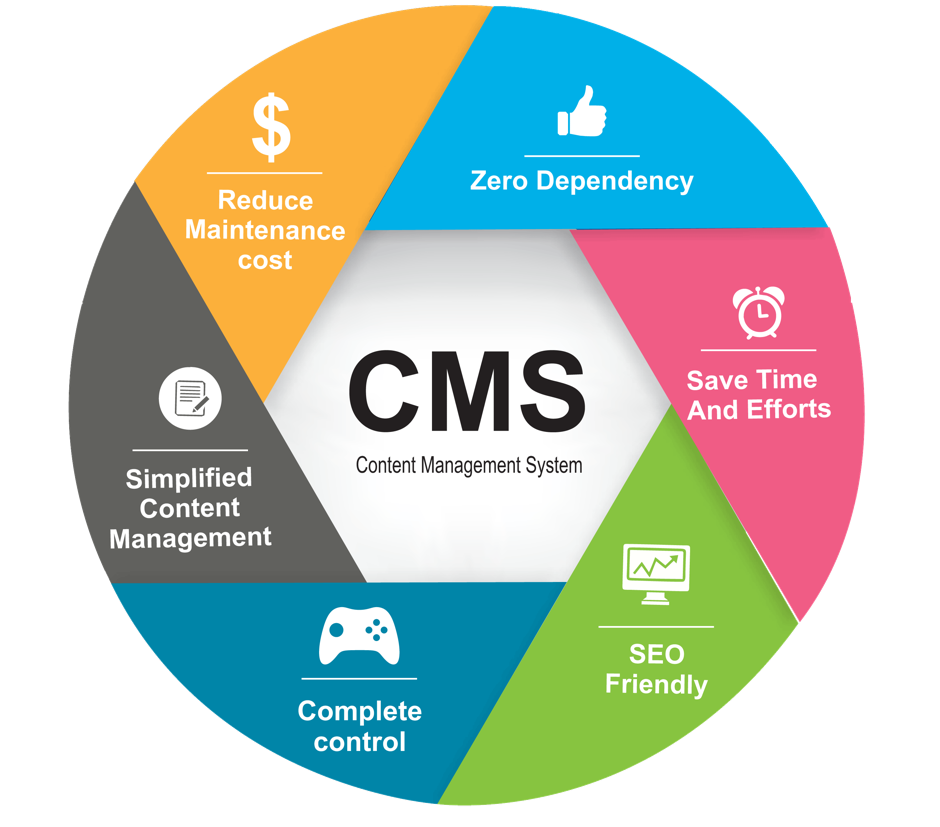
Для интернет магазинов MODx обзавёлся специальным плагином и
сниппетом, которые носят название MODx Shopkeeper.
Интеграция с другими языками и программами на различных языках.
18. Подробнее о функционале
MODx имеет многоязычный многопользовательский интерфейс Между
пользователями можно разделять различные права и привилегии,
давая доступ к одним ресурсам и закрывая доступ к другим.
Изначально в системе созданы 3 роли пользователей:
Administrator — имеют полный доступ ко всем функциям MODx
Editor — пользователи с ограниченными правами управления контентом
Publisher — имеют все привилегии Editor дополнительные
По мимо этого, можно задать «Права менеджеров», там же разделить
их на группы и присвоить отдельным страницам/разделам сайта.
Для управления контентом сайта, пользователи могут использовать
уже внесённые программистами средства, просто кликая по нужной
для редактирования странице, работая с данными в удобном виде без
всяких кодов и непонятных значений.
19. Модули
autoRedirector. Компонент отслеживает изменения адресов страниц на
сайте
Batcher. Дополнение позволяет массово переключить у ресурсов
шаблон, состояния Показывать/Не показывать, Опубликован/Не
опубликован и пр
Console. Добавляет в админ-панель консоль, в которой можно
тестировать php-код и сразу же видеть результат его выполнения.
Gallery.Создавайте альбомы, в которые загружайте любое количество
изображений.
impArt . Предназначен для массового добавления статей на сайт. Все
статьи загружаются в одно поле, разделив их символом # и
импортируете.
VersionX. Создает локальные бекапы всех элементов .Вы всегда
сможете посмотреть старую версию и, если надо, восстановить ее.
Кроме того, можно узнать, кто именно внес те или иные изменения. И
т.д
20. Преимущества
Молодость. При создании системы учитывались современные
тенденции в создании сайтов и программировании.
Публикация новостей и статей, построение меню и поиск по сайту,
ограничение доступа и обратная связь с посетителями – эти задачи в
MODx решаются чрезвычайно просто, причем автоматически
генерируется достаточно качественный код XHTML.
Гибкость системы.
Простой и понятный механизм, позволяющий использовать в качестве
адресов страниц псевдонимы, облегчает поисковое продвижение
созданных сайтов.
Немаловажным является то, что система поставляется совершенно
бесплатно.
К достоинству системы также можно отнести и достаточно активное
русскоязычное сообщество, которое всегда поможет новичкам с
решением их проблем..
21. Недостатки
MODx — это больше фреймворк (CMF), чем CMS,
соответственно нужно обладать достаточными знаниями webпрограммирования, чтобы создать на этой системе достойный сайт.
MODX Revolution — более требовательна к ресурсам и имеет не столь
внятный и удобный интерфейс управления как у Evolution.
MODX Evolution требует достаточно большого количества ресурсов
оперативной памяти при большом количестве документов.
Не все отлажено в коде, далеко не все полезные функции
реализованы, не так велико сообщество, как у более старых систем.
Систематизированной и качественной документации на MODx,
позволяющей найти ответы на все возникающие вопросы, просто не
существует.
Ошибки, имеющиеся в текущих версиях системы, также затрудняют ее
использование.
Пока нет достаточного количества решений для всех задач, встающих
перед разработчиком сайта.
22. Примеры сайтов
• MODX — спасение для оптимизаторов. Система позволяет
легко настраивать ключевые слова, делает сайт более
«видимым» для поисковиков и сокращает время продвижения.
Платформа поддерживает платежные системы и множество
других полезных модулей. Несмотря на широту возможностей,
она отличается гибкостью и удобством администрирования.
• MODX отлично подойдет для создания интернет-магазина или
другого ресурса, подразумевающего проведение финансовых
операций. Однако, несмотря на наличие встроенных платежных
сервисов, платформа считается не такой безопасной как
закрытые CMS.
27. WordPress
• WordPress — идеальная платформа для публикации,
ориентированная на красоту, поддержку стандартов
и удобство использования. WordPress бесплатен и
свободен к распространению.
• Написана на PHP, в качестве сервера базы данных
использует MySQL.
28. Возможности
• Сфера применения — от блогов до
достаточно сложных новостных ресурсов и
интернет-магазинов.
• Сам по себе WordPress прекрасно подходит
для создания блогов и блого-подобных
сайтов, например новостного портала.
Однако функционал движка можно
существенно расширить с помощью
плагинов.
29. Подробнее о функционале
Поддержка так называемых «тем». В системе присутствует
возможность мобильной смены дизайна. WordPress функции позволяют
удовлетворить любые вкусы и потребности в дизайне. Можно подобрать
темы любых тематик.
Подключаемые модули (плагины) обладают невероятно широкий
функционал. Настройка удобного интерфейса и функционала – это ещё
одна из уникальнейших возможностей вордпресс, которая реализуется с
помощью «плагинов».
Этот движок легко устанавливается как на локальный сервер, так и на
сервер удалённых хостинг провайдеров.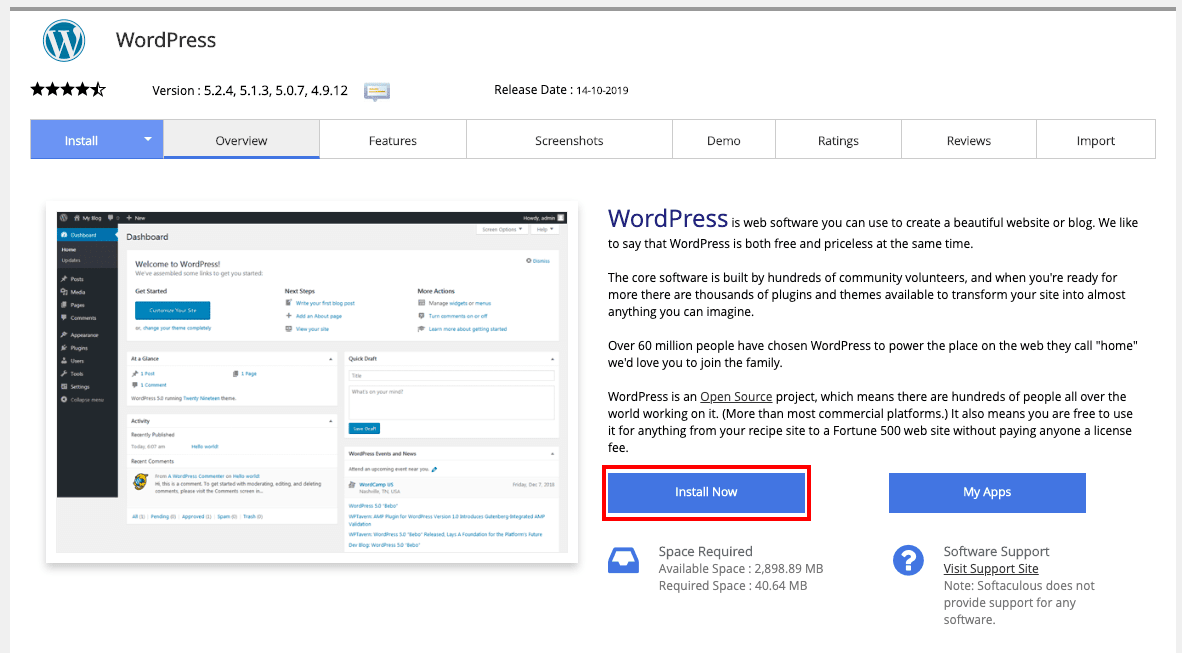
В списке wordpress функций имеется поддержка RSS (возможность
отслеживания обновлений блога, лент новостей и др.) и ряда других
автоматических функций необходимых для удобной работы с вашим
ресурсом.
Переведён на русский язык!
30. Модули
.
CodeColorer — этот плагин добавляет в движок подсветку
синтаксиса для всех популярных языков программирования
Disqus Comment System — интегрирует в блог с популярной системой
комментариев Disqus. С ее помощью ваши посетители смогут
авторизоваться в блоге с помощью учетной записи в Twitter, получать
почтовые уведомления о новых сообщениях и многое другое. Кроме
того, Disqus имеет собственную защиту от спама.
WP Super Cache — предназначен для кэширования часто посещаемых
страниц. За счет кэширования повышается скорость загрузки страниц и
снижается нагрузка на сервер.
Contact Form 7 — позволяет разместить на сайте весьма гибкую в
настройке форму обратной связи.
TDO Mini Forms —С помощью этого плагина можно построить сайтсообщество или позволить посетителям присылать новости.
WP Polls — с помощью этого плагина можно проводить на сайте
опросы.
31. Преимущества
Движок и шаблоны к нему можно скачать бесплатно;
Быстрая установка;
Понятная и простая панель управления ;
Большой выбор доступных дополнений и расширений,
Возможность вносить изменения в код шаблона..
Кроме того, благодаря своей популярности, на форумах и
специализированных сайтах вы сможете найти ответы на все
возможные вопросы по работе с данным движком. Также
благодаря работе разработчиков и простой установке
официальных обновлений системы, сайты на Вордпресс в
достаточной мере защищены от заражений. А возникающие
уязвимости весьма оперативно устраняются.
32. Недостатки
Достаточно весомая нагрузка на сервер. Во избежание чрезмерной
нагрузки нужно сокращать количество установленных плагинов до
необходимого минимума
Порою низкая скорость загрузки сайта. Важно размещать блог
на качественном хостинге.
Ограниченный набор базовых функций;
Дублирование страниц и изображений.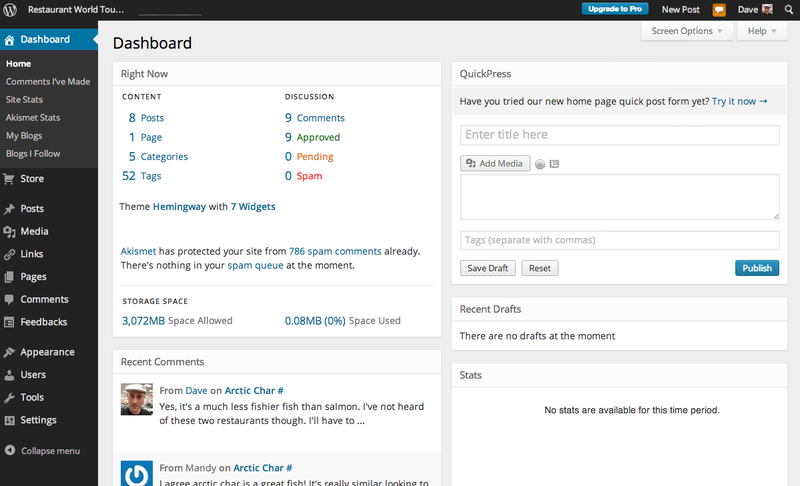 Автоматически генерирует
Автоматически генерирует
дубли страниц, а это негативно сказывается на продвижении блога.
Большое количество некачественных тем и дополнений с ошибками;
Относительное недоверие поисковых систем к сайтам на бесплатных
движках.
33. Примеры сайтов
• WordPress — это мощная платформа для
персонального блоггинга. Она содержит отличный
набор возможностей для того, чтобы максимально
упростить процесс создания онлайн-публикаций,
сделать его приятным и удобным.
37. Сравнение CMS
• Итак, можно сделать вывод, что каждая CMS хороша по своему
и выбирая ту или иную систему нужно, прежде всего,
ориентироваться на цели создаваемого интернет ресурса.
• Система управления контентом сможет значительно улучшить
организационную структуру сайта и позволит Вам
оптимизировать его для поисковых систем. Благодаря мощному
программному обеспечению таких CMS как WordPress, Drupal и
MODX, Вы можете быть уверены, что найдете подходящую
основу для Вашего веб-сайта независимо от того, новичок Вы
или эксперт.
38. Спасибо за внимание !
WordPress Введение
WordPress предоставляет самый удивительный способ создания веб-сайтов и блогов. Более 34% веб-сайтов созданы с использованием WordPress. Итак, можно сказать, что эта популярная система управления контентом славится разработкой блогов и веб-сайтов. Сегодня WordPress с гордостью представляет собой самое поддерживающее и полезное блог-сообщество в Интернете. Существуют тысячи сайтов (новости, обновления, ресурсы, обучение, учебные пособия — список бесконечен), которые наследуют и используют WordPress. В этом руководстве вы узнаете об основной цели WordPress, его типах и функциях.
Содержание
- Что такое WordPress?
- Особенности WordPress
- Преимущества WordPress
- WordPress.com и WordPress.org
- Плюсы и минусы WordPress.org и WordPress.com
WordPress можно определить как CMS с открытым исходным кодом, под лицензией GPLv2. Это означает, что любой человек имеет право бесплатно модифицировать программное обеспечение WordPress.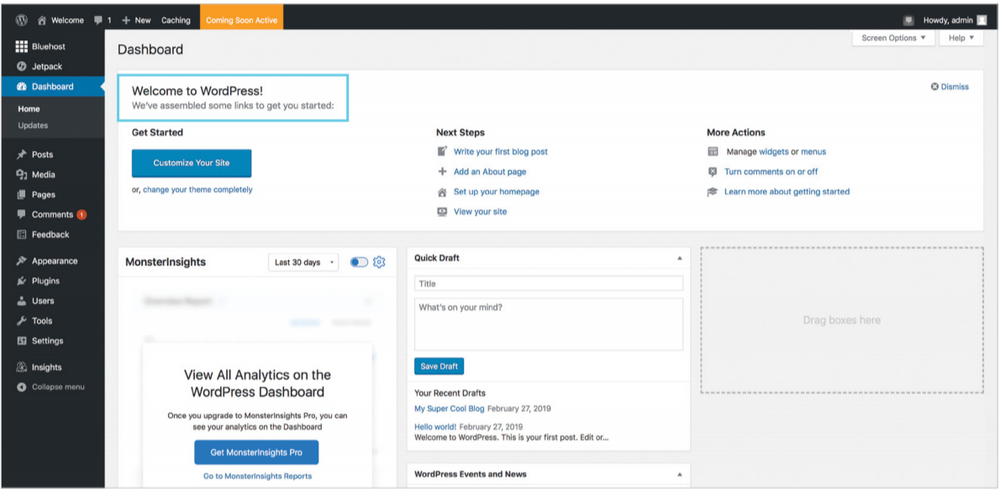 Его можно рассматривать как инструмент, облегчающий жизнь издателям контента для управления важной частью веб-сайта, такой как контент веб-сайта и мультимедийные файлы на веб-страницах, без предварительных знаний в области веб-программирования. Конечным результатом является то, что WordPress помогает разработать и создать веб-сайт, удобный для всех, даже без набора навыков разработчика.
Его можно рассматривать как инструмент, облегчающий жизнь издателям контента для управления важной частью веб-сайта, такой как контент веб-сайта и мультимедийные файлы на веб-страницах, без предварительных знаний в области веб-программирования. Конечным результатом является то, что WordPress помогает разработать и создать веб-сайт, удобный для всех, даже без набора навыков разработчика.
Особенности WordPress
Благодаря своим характеристикам WordPress считается самой популярной системой управления контентом.
- Самая важная особенность WordPress заключается в том, что вы можете создать динамический веб-сайт без каких-либо знаний в области программирования и дизайна.
- WordPress основан на темах, предоставляя вам варианты для различных тем дизайна с открытым исходным кодом и премиум-класса, которые можно легко интегрировать без каких-либо знаний в области дизайна.
- Плагины расширяют функциональность WordPress, с их помощью можно добавлять новые необходимые модули.

- Сайты WordPress оптимизированы для поисковой оптимизации (SEO), что означает, что вы можете легко оптимизировать встроенный WordPress для списков поисковых систем.
- WordPress является многоязычным, что позволяет пользователям переводить контент на разные языки.
- WordPress имеет встроенную систему управления мультимедиа, которая управляет изображениями, музыкой, документами и т. д. и может использоваться с текстовым содержимым.
Преимущества WordPress
- WordPress — это бесплатная платформа с открытым исходным кодом под Стандартной общественной лицензией GNU (GPL).
- Настройка темы дизайна в WordPress очень проста.
- Позволяет управлять пользователями с разными ролями и разрешениями.
- Управление мультимедиа в WordPress быстрое и простое в использовании.
- WordPress предоставляет WYSIWYG-редактор для управления вашим текстовым содержимым, что очень полезно для управления макетом документа.
WordPress.
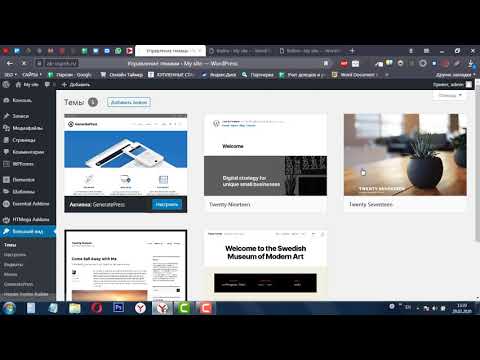 com и WordPress.org
com и WordPress.org
WordPress позволяет разместить сайт двумя способами: WordPress.com и WordPress.org. Основное различие между этими двумя подходами — это фактический веб-хост. Используя WordPress.org, вы можете бесплатно загрузить скрипт и разместить его на локальном компьютере или любом веб-сервере. Но в случае WordPress.com он заботится обо всех аспектах, от размещения сайта для вас до предоставления функций для управления контентом. Вам не нужно настраивать веб-сервер, платить за хостинг или даже загружать приложение, но да, реклама будет показываться на вашем сайте.
| WordPress.org | WordPress.com |
|---|---|
| Для запуска сайта WordPress требуется отдельная учетная запись веб-хостинга. | Вы должны зарегистрировать учетную запись или создать веб-сайт или блог. |
| Он помогает создать бесплатный веб-сайт и имеет открытый исходный код для дальнейшей модификации. | Получите базовые функции веб-сайта бесплатно и заплатите за обновление для профессиональной разработки сайта.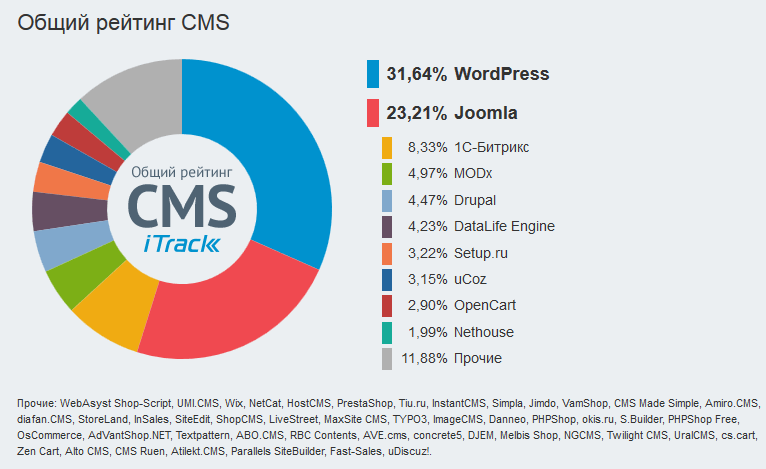 |
| Вы можете загрузить свои плагины для расширения функциональности. | Загрузка плагинов запрещена. |
| Здесь вы можете использовать свой собственный URL. | Бесплатные планы будут субдоменом WordPress. |
Плюсы и минусы WordPress.org и WordPress.com
Если вы не заинтересованы в хостинге или управлении веб-сервером, то WordPress.com — это то, что вам нужно. Это связано с тем, что WordPress.com бесплатен, а настройку можно выполнить быстро и легко. Однако с вас будет взиматься плата за удаление термина WordPress, который будет включен в URL-адрес, и вы не будете достаточно компетентны, чтобы загружать пользовательские темы и плагины без предварительной оплаты услуг. Вы также не можете редактировать или модифицировать внутренний PHP-код.
WordPress.org — это собственная версия, обеспечивающая дополнительную гибкость управления вашим сайтом. Можно использовать купленное вами доменное имя, загружать темы и включать плагины. Следовательно, это дает гибкость и настраиваемый контроль над вашей веб-разработкой.
Следовательно, это дает гибкость и настраиваемый контроль над вашей веб-разработкой.
сообщите об этом объявлении
Что такое панель администратора WordPress? (Обзор и советы)
Панель администратора WordPress, часто называемая WP Admin или панелью администратора WP, по сути является панелью управления для всего вашего веб-сайта WordPress. Здесь вы создаете контент и управляете им, добавляете функциональность в виде плагинов, меняете стиль в виде тем и многое, многое другое.
Если вы используете WordPress, панель администратора WordPress станет большой частью вашей жизни. По этой причине важно понимать, где найти администратора WordPress, что он позволяет вам делать и как вы можете использовать его для управления своим сайтом.
- Как получить доступ к панели администратора WordPress
- Как использовать панель администратора WordPress
- Изменение внешнего вида и функций панели администратора WordPress
- Что такое панель инструментов WordPress?
Как получить доступ к панели администратора WordPress?
По умолчанию вы всегда можете найти панель администратора WordPress, добавив /wp-admin к URL-адресу вашей установки WordPress. В большинстве случаев это означает, что вы можете найти администратора WordPress по адресу:
В большинстве случаев это означает, что вы можете найти администратора WordPress по адресу:
https://yourdomain.com/wp-admin
Как войти в админку WordPress?
Если вы еще не вошли в систему и пытаетесь получить доступ к панели администратора, добавив /wp-admin , WordPress автоматически перенаправит вас на страницу входа администратора WordPress без каких-либо дополнительных действий с вашей стороны. Но вы также всегда можете вручную перейти прямо к URL-адресу страницы входа администратора WordPress, посетив:
https://yourdomain.com/wp-login.php
Страница входа администратора WordPress
Мы рекомендуем изменить логин по умолчанию. URL-адрес . Почему? Потому что все боты, хакеры и скрипты сканируют этот общий URL. Изменение его на что-то другое может быть простым и очень эффективным способом резко уменьшить количество неудачных попыток входа на ваш сайт. Вы можете сделать себя менее мишенью, лучше защитить себя от атак грубой силы и уменьшить пропускную способность, используемую ботами, которые неоднократно обращаются к этому URL-адресу. Это не универсальное решение, это просто маленькая хитрость, которая может усилить вашу безопасность. Вы можете сбросить свой пароль WordPress, нажав «Забыли пароль?» кнопка.
Это не универсальное решение, это просто маленькая хитрость, которая может усилить вашу безопасность. Вы можете сбросить свой пароль WordPress, нажав «Забыли пароль?» кнопка.
Ознакомьтесь с нашим руководством о том, как изменить URL-адрес входа в WordPress.
Заблокирован доступ к панели администратора WordPress? Вот что делать.
Как вы используете панель администратора WordPress?
Когда вы впервые войдете в панель администратора WordPress, вы увидите экран по умолчанию с такими виджетами, как активность, быстрый черновик, события и новости WordPress, а также краткий обзор. Этот экран дает вам краткий обзор всех деталей вашего веб-сайта WordPress:
Панель управления WordPress
Но в то время как страница панели инструментов хороша для быстрого обзора, вы будете проводить большую часть своего времени в других областях панели администратора WordPress.
Чтобы получить доступ к этим областям, вы можете использовать различные параметры меню на боковой панели. WordPress включает ряд опций по умолчанию, но многие темы и плагины добавляют дополнительные пункты меню ( , так что вы можете увидеть что-то немного другое на своем сайте WordPress ):
WordPress включает ряд опций по умолчанию, но многие темы и плагины добавляют дополнительные пункты меню ( , так что вы можете увидеть что-то немного другое на своем сайте WordPress ):
пункта меню администратора WordPress
Например, на снимке экрана выше вы можете см., что мы добавляем специальный пункт меню специально для Kinsta Cache , чтобы помочь нашим клиентам автоматически управлять кэшированием на уровне сервера, которое мы реализуем для них.
Создание нового поста в блоге с помощью панели администратора WordPress
Допустим, вы хотите написать свой первый пост в блоге с помощью WordPress. Вот как область администрирования WordPress помогает вам сделать это:
Во-первых, вы должны навести курсор на пункт меню Posts , чтобы открыть набор элементов подменю. Затем вы нажмете кнопку Добавить новую :
Как добавить новую запись в блоге в WordPress
Это открывает экран Добавить новую публикацию , где вы можете ввести заголовок, написать сообщение в блоге в текстовом редакторе, загрузить изображения, назначить категории и многое другое:
Редактор WordPress
Управление внешним видом вашего веб-сайта с помощью администратора WordPress Area
Еще одна вещь, которую вы можете сделать в административной области WordPress, — это изменить внешний вид вашего сайта WordPress, выбрав и настроив «темы».
Для работы с темами WordPress достаточно навести курсор на Внешний вид 9Пункт меню 0119 для расширения списка параметров темы:
Как редактировать темы WordPress
Плагины, настройки, пользователи, комментарии и многое другое!
Изучая другие элементы меню и подменю панели администратора WordPress, вы можете контролировать практически каждый аспект вашего сайта WordPress, от настроек до пользователей, плагинов, комментариев и всего остального!
Подпишитесь на информационный бюллетень
Хотите узнать, как мы увеличили трафик более чем на 1000%?
Присоединяйтесь к более чем 20 000 других людей, которые получают наш еженедельный информационный бюллетень с инсайдерскими советами по WordPress!
Подписаться сейчас
Можете ли вы изменить внешний вид и функции панели администратора WordPress?
Да! Существует ряд методов, которые вы можете использовать, чтобы изменить внешний вид и функции панели администратора WordPress. Мы рассмотрим несколько наиболее распространенных:
Мы рассмотрим несколько наиболее распространенных:
Скрытие элементов панели администратора, которые вы не используете
Если есть некоторые элементы, которые вы не используете, WordPress позволяет скрыть их, чтобы упростить рабочий процесс. Для этого нажмите на Параметры экрана Кнопка в правом верхнем углу любой страницы администратора WordPress:
Параметры экрана панели администратора WordPress
Затем снимите флажки для элементов, которые вы больше не хотите видеть:
Окна администратора WordPress
Изменение цветовых схем для Панель администратора WordPress
В более эстетическом плане вы можете изменить фактическую цветовую схему веб-сайта для панели администратора WordPress, перейдя в Пользователи → Ваш профиль и выбрав новую цветовую схему Admin Color Scheme :
Изменение цветовой схемы администратора WordPress
Также вы можете найти плагины WordPress, которые позволяют использовать темы администратора для более сложных изменений стиля.
Что такое панель инструментов WordPress?
Панель инструментов WordPress, ранее известная как панель администратора, представляет собой небольшую панель в верхней части экрана, которая присутствует как при просмотре активной версии вашего веб-сайта, так и при просмотре панели администратора WordPress ( при условии, что вы вошли в WordPress ).
Постоянные посетители вашего сайта не увидит панель инструментов. Но если вы вошли в WordPress, вы увидите плавающую панель, подобную этой, на каждой странице вашего сайта:
Пример панели инструментов WordPress
Вы можете использовать различные параметры меню на панели инструментов для быстрого выполнения действий, независимо от где вы находитесь на своем сайте.
Можно ли отключить панель инструментов WordPress?
Да! При желании вы можете отключить панель инструментов WordPress, перейдя в Пользователи → Ваш профиль и сняв флажок Показывать панель инструментов при просмотре сайта :
Как отключить панель инструментов WordPress
Дальнейшая настройка администратора WordPress
Настройка панели администратора WordPress может оказаться очень удобной при работе с клиентами. Или, может быть, вы просто хотите упростить себе жизнь. Есть много вещей, которые можно сделать, например:
Или, может быть, вы просто хотите упростить себе жизнь. Есть много вещей, которые можно сделать, например:
- Скрыть или изменить элементы в меню администратора.
- Организация вещей с помощью перетаскивания.
- Скрытие панели инструментов WordPress или ее скрытие только для пользователей, не являющихся администраторами.
- Брендирование приборной панели вашим логотипом и цветами.
- Создание совершенно новых пользовательских меню.
Мы рекомендуем попробовать некоторые из этих бесплатных плагинов:
- Adminimize
- Редактор меню администратора
- Абсолютно гламурный пользовательский администратор
Проверьте это с помощью демо-версии администратора WordPress
Если вам интересно поиграть с панелью администратора WordPress, OpenSourceCMS.com размещает демонстрацию администратора WordPress, которая дает вам полный доступ.
Чтобы использовать его, просто перейдите сюда и войдите в систему с этими учетными данными:
- Имя пользователя: opensourcecms
- Пароль: opensourcecms
И это завершает наше знакомство с панелью администратора WordPress.

